Работаем по всей России
Работаем по всей России
Работаем по всей России
Работаем по всей России
Восстановление данных
Ремонт
Услуги
Как восстановить данные телефона после сброса
Если произошел сбой на смартфоне, обращайтесь — восстановим данные телефона. Наша лаборатория по восстановлению принимает устройство из любого региона России, обеспечивает бесплатную диагностику, восстанавливает все поврежденные, утраченные или случайно удаленные данные в полном объеме. Наши специалисты всегда утвердительно отвечают на вопрос, можно ли восстановить данные с телефона. Именно поэтому к нам обращаются со всей России. Но можно ли восстанавливать данные на устройстве после сброса самостоятельно? Что для этого понадобится? Расскажем, что можно сделать пользователю.
Часто бывает так, что данные со смартфона Android сохраняются в резервной копии. Это существенно упрощает задачу. Иногда для устранения сбоев достаточно сделать “откат” к заводским настройкам — телефон может начать работать, но контакты, переписка, фотографии могут быть удалены. Как же вернуть данные после обнуления? Возможно несколько вариантов.
Восстановление данных с телефона путем использования стандартных средств
В большинстве современных смартфонов Android предусмотрена функция резервного копирования, то есть, важные файлы по умолчанию не могут исчезнуть бесследно. В настройках можно сразу включить функцию “Авторезервирование”, и тогда проблем со внезапно исчезнувшей информацией не будет.
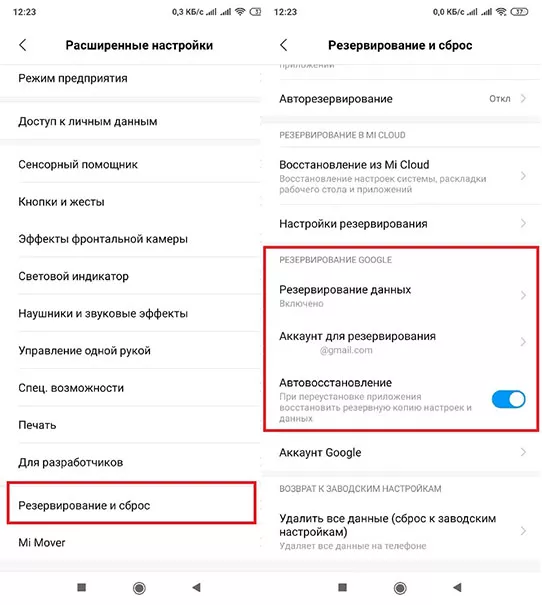
Если у вас есть сохраненная резервная копия, то достаточно ее выбрать, а затем нажать “Начать восстановление”. Таким образом получится восстановить приложения, данные и настройки системы, но не видео или фото.
Восстановление данных с телефона с помощью сервисов Google
Вся информация с вашего телефона может автоматически синхронизироваться с облаком Google, если заранее установить нужные параметры. Так, в разделе “Резервирование и сброс” понадобится активировать “Включено” и “Автовосстановление”. Для того, чтобы вернуть утраченные данные, достаточно будет только подключиться к гугл-аккаунту.
Использование сторонних приложений
Для смартфонов на Android есть специальные утилиты. Например, популярностью пользуется мощная программа Tenorshare UltData for Android, которая подходит для работы с более чем 500 моделями телефонов.
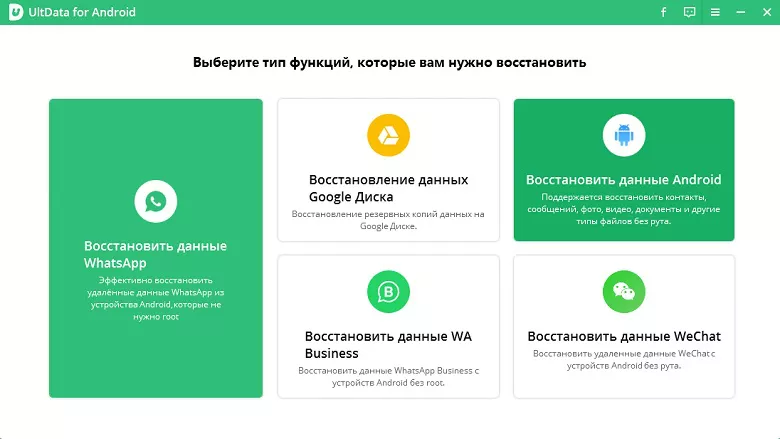
Программу нужно скачать на компьютер и посредством USB подключить к ПК смартфон. Достаточно пройти по инструкции, чтобы включить отладку, а затем разрешить авторизацию на Android-устройстве, выбрать файлы для восстановления и нажать «Начать». Сканирование файлов, доступных для восстановления, произойдет автоматически.
Еще одна утилита, подходящая для таких задач, носит название DiskDigger. Даже без предоставления Root-прав она отлично восстанавливает фото, а с правами доступа также обнаружит документы и видео-файлы.
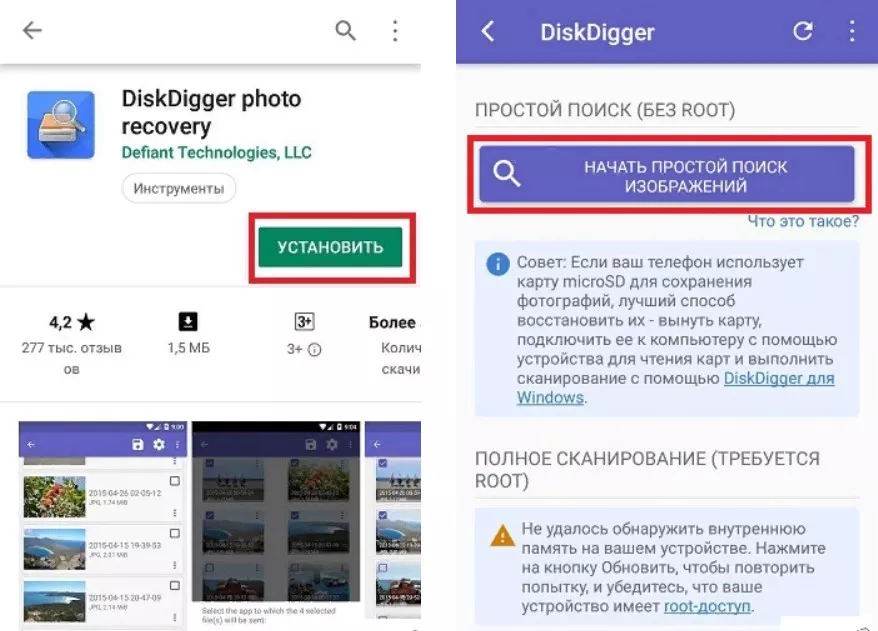
Программу можно скачать как приложение через Google Play Market. Потом достаточно запустить поиск. Утилита выдаст все файлы, доступные для восстановления, и вы можете выбрать и сохранить только нужные.
Если у вас есть компьютер со стабильным доступом в интернет, то вы можете использовать EaseUS MobiSaver for Android Free 5.0. Это — одно из самых популярных приложений, и оно может работать даже с поврежденной картой памяти. Программу нужно установить на компьютер, а потом подключить к нему смартфон. Анализ файлов, доступных для восстановления, обычно проходит за 15-20 минут, не более. После этого достаточно выбрать необходимое и нажать “восстановить”. Программа работает с русским интерфейсом и отличается удобными, понятными настройками.

7 Data Android Recovery тоже предлагается с удобным интерфейсом. Это бесплатная программа. Работает в режиме разработчика. Для запуска достаточно выбрать требуемую карту памяти, а затем нажать “Приступить к сканированию”. Все восстановленные папки не нужно сохранять на смартфон — вначале их стоит записать на ПК, убедиться, что все нормально работает, а потом только переносить на телефон.

MiniTool Mobile Recovery ищет не только потерянные файлы в большинстве форматов, но и вложения из WhatsApp. Пользоваться программой можно после того, как вы включите режим отладки по USB. Для запуска восстановления достаточно нажать Start Scan, причем здесь есть как стандартное, так и глубокое сканирование. Можно проводить поиск как на внутренней памяти, так и на SD-карте.

Не забывайте, что важные данные (например, рабочие файлы или уникальные фотографии из архива), которые вы не хотите потерять, нежелательно восстанавливать самому. Также не стоит продолжать пользоваться телефоном, если вы заметили сбой, поскольку важная информация может быть перезаписана, и тогда ее восстановление будет затруднено. Обращайтесь в нашу лабораторию “Айкен”, и мы восстановим данные телефона, а при необходимости — перезапишем их на другой носитель. Наш офис находится в Москве. Приносите или присылайте свой мобильник, и мы вернем важную информацию. По всем вопросам можно обратиться по телефону горячей линии, который работает круглосуточно.